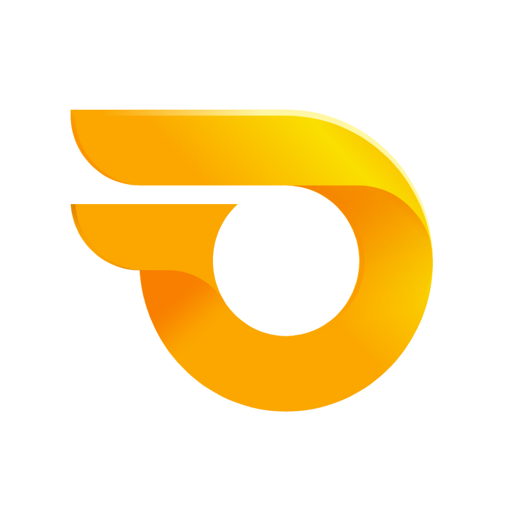win10无法定位程序输入点 于*.dll动态链接库上怎么办
发表时间:2021-05-26来源:网络发布:小屋
打开电脑程序的时候,提示无法定位程序输入点 于*.dll动态链接库上的问题,win10无法定位程序输入点 于*.dll动态链接库上怎么办?其实我们只要将下载的dll文件放入C盘,注册dll动态库,系统就不会提示无法定位了,具体操作方法见下面介绍。
win10无法定位程序输入点 于*.dll动态链接库上怎么办
1、小编以win10为例讲解,小编启动X程序时出现下面的提示,如下图所示

2、首先百度搜索,xxx.dll下载,找到目标进入网站,如下图所示

3、避免广告,我们隐去网站,单击下载即可,如下图所示

4、将下载的dll文件放入C:windowssystem32 和 C:WindowsSysWOW64各放一个,避免不必要的麻烦,如下图所示

5、同时按下键盘组合键win+R,调出运行窗口,如下图所示

6、注册DLL , 在运行窗口输入xxxxx c:windowssystem32msvcr80.dll.dll然后单击确定按钮,如下图所示注意标准格式: xxxxx空格 dll文件所在路径,xxxx代码如截图!

7、dll动态库注册成功,提示如下图所示,系统就不会提示无法定位了。

知识阅读
-
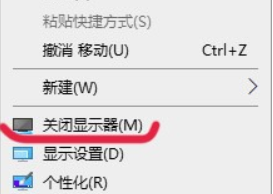
win10如何添加关闭显示器到右键菜单?win10右键菜单添加关闭显示器方法
-

如何设置win10不自动待机?win10设置电脑不自动待机教程
-

win10系统版本信息在哪更改?win10系统版本信息更改方法
-

opporeno3手机怎么截屏 opporeno3截屏方法
-

snkrs买鞋时提示无法连接服务器怎么办
-
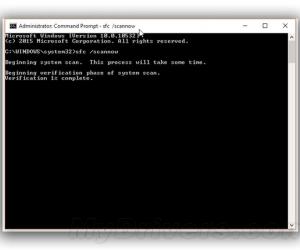
Windows 10累积补丁KB3081455装不上?一个命令搞定
-
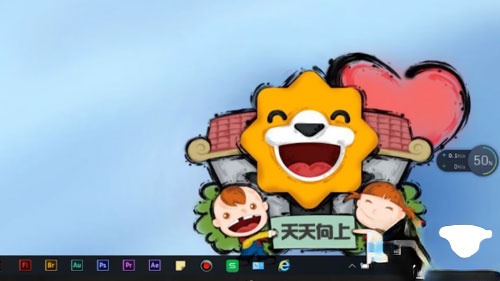
Win10笔记本电源已接通未充电怎么办?
-
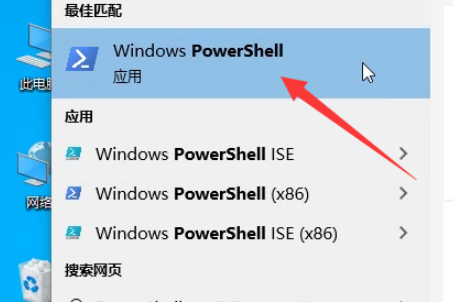
win10系统商店无法打开怎么办?win10商店打不开解决方法
-

win10打开个性化设置闪退怎么解决?win10打开个性化设置闪退的应对办法
-
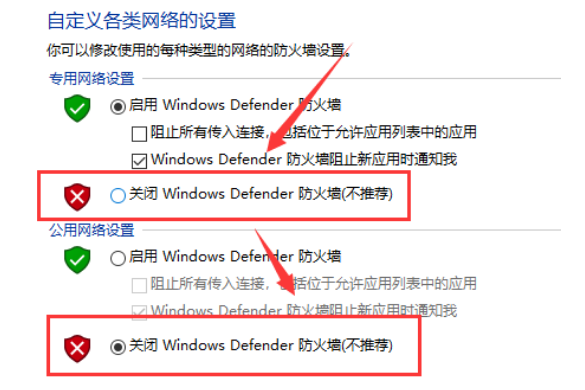
win10怎么关闭防火墙?windows10防火墙的关闭教程
软件推荐
更多 >-
1
 Win10访问局域网共享打印机提示无法找到打印机怎么办?
Win10访问局域网共享打印机提示无法找到打印机怎么办?2015-06-24
-
2
怎么查看Win10启动方式是UEFI还是Legacy BIOS?
-
3
升级win10后浏览器不能上网怎么办 升win10后浏览器无法上网解决办法
-
4
简单一步去除Win10任务栏的搜索和多任务按钮
-
5
win10如何玩英雄联盟?win10玩英雄联盟秒退的解决办法!
-
6
UEFI启动和Win7/8/10快速启动的区别是什么?
-
7
win10发布者不受信任怎么办 win10如何取消阻止该发布者
-
8
升级win10后360浏览器上不了网解决方法
-
9
怎么清理Win10应用商店缓存文件?
-
10
怎么清除Win10运行中的使用记录?教你清除win10运行中的记录